Atajos de teclado de Word que debes conocer para ahorrar tiempo
Andrea Núñez-Torrón Stock
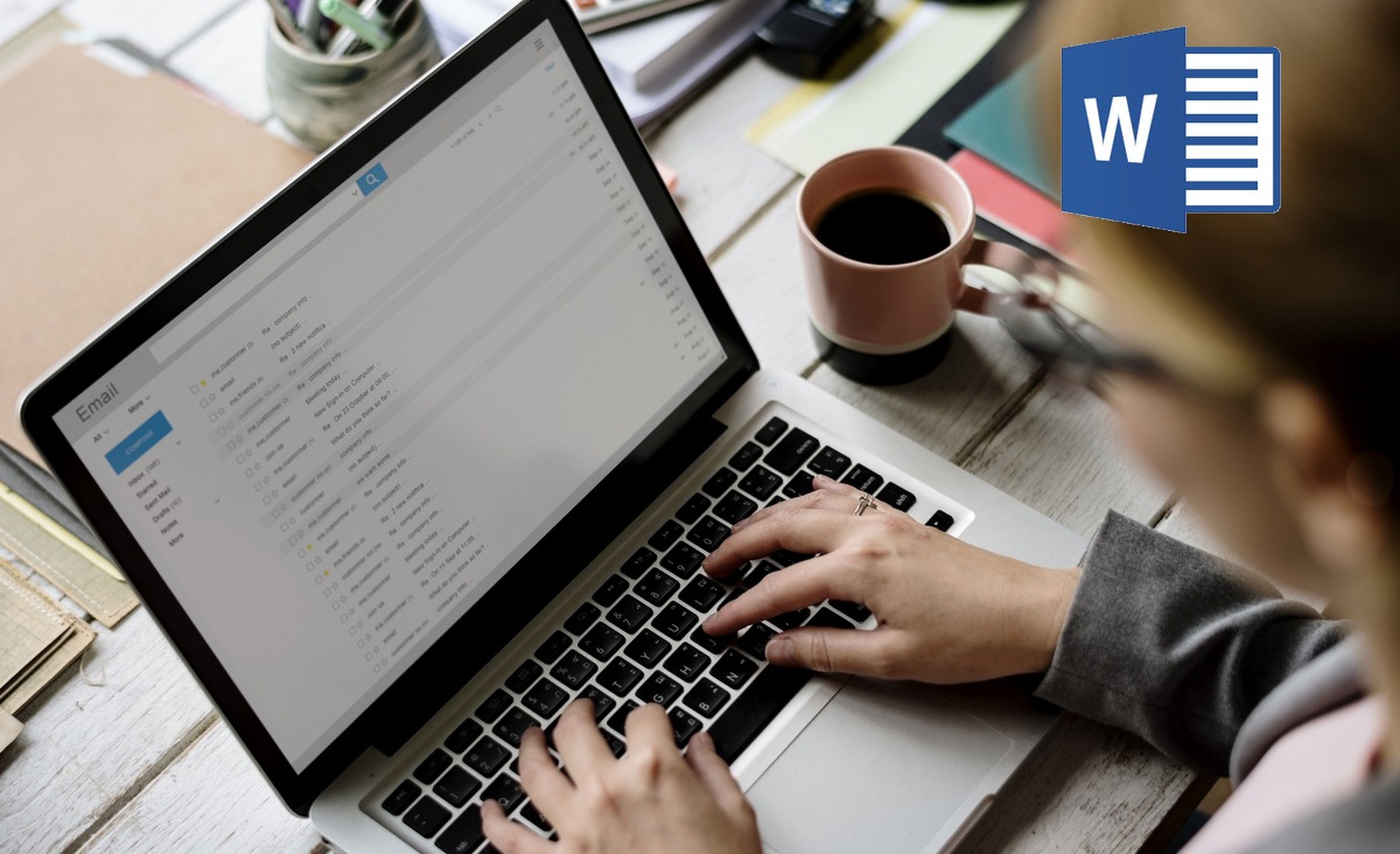
Al igual que existen valiosos trucos y atajos de teclado avanzados para Android, el sistema operativo Windows 10o las hojas de cálculo de Excel , Microsoft Word también pone a tu disposición numerosas combinaciones de teclas que puedes utilizar para ejecutar acciones como abrir y cerrar cada documento, corregir la ortografía, insertar gráficos o en definitiva, realizar toda clase de cambios en el texto.
En la siguiente infografía elaborada por Go Skills con la que acompañamos este artículo encontrarás hasta 79 atajos de teclado para Microsoft Word, destinados tanto a Windows como a Mac y que te resultarán muy útiles a la hora de simplificar tu trabajo, ahorrar tiempo a la hora de redactar, enriquecer el texto, editar un artículo o preparar un texto de carácter académico, mejorando tu escritura y tu capacidad para editar documentos.
A continuación, te resumimos algunas de las funciones y trucos más importantes que puedes realizar con tu teclado a la hora de usar Word.
Atajos más importantes en Microsoft Word
- F7: Revisar ortografía y gramática
- CTRL+N: Aplicar negrita al texto seleccionado o activar negrita
- CTRL+K: Aplicar cursiva al texto seleccionado o activar cursiva
- CTRL+S: Aplicar subrayado al texto seleccionado o Guardar
- CTRL+C: Copiar
- CTRL+X: Cortar
- CTRL+V: Pegar
- CTRL+Z: Deshacer última acción
- CTRL+Y: Rehacer última acción
- CTRL+U: Crear un nuevo documento
- CTRL+A: Abrir un documento
- CTRL+R: Cerrar un documento
- CTRL+G: Guardar como
- CTRL+B: Buscar
- CTRL+L: Reemplazar
- CTRL+P: Imprimir
- CTRL+T: Centrar un párrafo
- CTRL+J: Justificar un párrafo
- CTRL+Q: Alinear un párrafo a la izquierda
- CTRL+D: Alinear un párrafo a la derecha
- CTRL+H o Tabulador: Tabular un párrafo a la izquierda
- CTRL+1: Definir un interlineado simple
- CTRL+2: Definir un interlineado doble
- CTRL+5: Definir un interlineado de 1,5 líneas
- CTRL+0: Agregar o suprimir espacios antes de un párrafo
- CTRL+Borrar: Eliminar una palabra hacia la izquierda
- CTRL+Suprimir: Eliminar una palabra hacia la derecha
- CTRL+Intro: Insertar un salto de página
- CTRL+F4: Cerrar la ventana activa
- CTRL+F12: Mostrar el cuadro de dialogo “Abrir”
- CTRL+ SHIFT+1, 2, 3 o 4: Cambiar el formato del texto seleccionado a Título 1, 2, 3 o 4
- CTRL+ <: Disminuir el tamaño de la fuente
- CTRL+MAYUS+>: Aumentar el tamaño de la fuente
- CTRL+ SHIFT+Flechas: Seleccionar hasta el final de una palabra
- CTRL+ALT+Punto: Insertar puntos suspensivos
- CTRL+ SHIFT+U: Cambiar las letras a mayúsculas o minúsculas
- CTRL+ SHIFT+L: Aplicar versalitas
- CTRL+ SHIFT+R: Quitar tabulación de un párrafo
- CTRL+ SHIFT+I: Aplicar lista con viñetas
- ALT+CTRL+D: Cambiar a la vista Diseño de Impresión
- ALT+CTRL+E: Cambiar a la vista Esquema
- ALT+CTRL+N: Cambiar a la vista Normal
- ALT+CTRL+I: Activar o desactivar la Vista preliminar
- ALT+CTRL+O: Insertar una nota al pie
- ALT+CTRL+C: Insertar el símbolo de copyright
- ALT+CTRL+R: Insertar el símbolo de marca registrada
- ALT+CTRL+T: Insertar el símbolo de marca comercial
- SHIFT+F3: Cambiar mayúsculas o minúsculas
- SHIFT+Intro: Insertar un salto de línea
- SHIFT+Flecha derecha: Seleccionar un carácter a la derecha
- SHIFT+Flecha izquierda: Seleccionar un carácter a la izquierda
- SHIFT+Fin: Seleccionar hasta el final de una línea
- SHIFT+Inicio: Seleccionar hasta el principio de una línea
Este artículo fue publicado en TICbeat por Andrea Núñez-Torrón Stock.
Conoce cómo trabajamos en Computerhoy.

